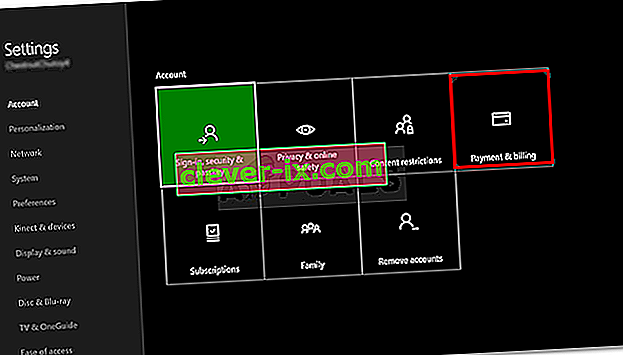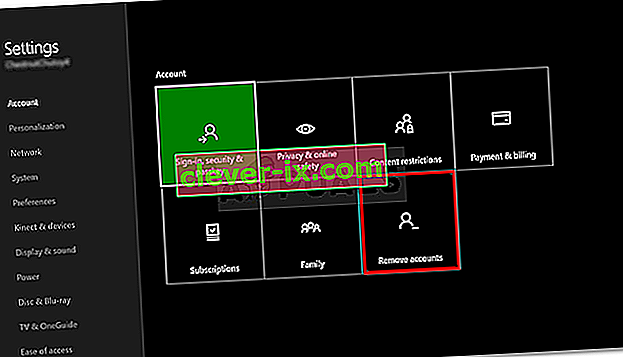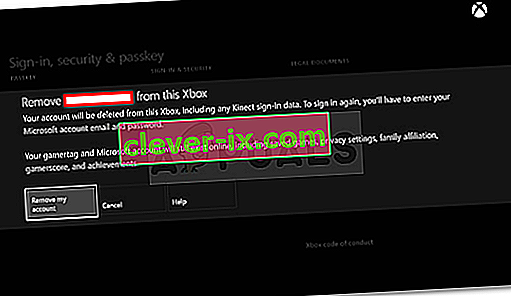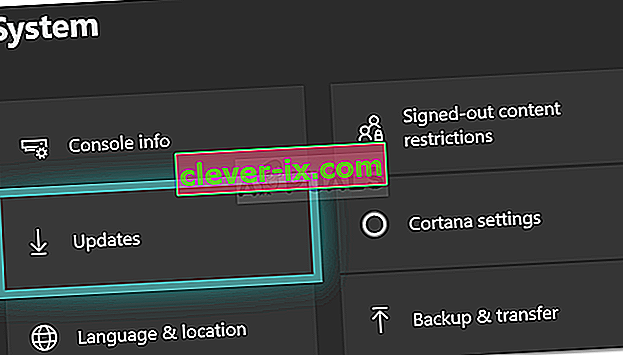Den 0x87dd0006 fel kan orsakas av felaktig information fakturering, korrupta profil, etc. på grund av vilka användare inte kan logga in på deras Xbox-konton. Xbox låter dig njuta av massor av spel på din Xbox-konsol, men dina spelsessioner kan ibland avbrytas av generiska fel. Den 0x87dd0006 fel var vida känd och Xbox Support försökte sina svåraste att lösa det här problemet. Ändå stöter vissa användare fortfarande på problemet som är fruktansvärt eftersom spelsessioner inte ska blandas med.
Den Xbox One var den främsta offret för detta fel, men på grund av den stora och tidig reaktion Xbox Support, var frågan snabbt åtgärdas. För dem som fortfarande får konfrontera detta irriterande fel, oroa dig inte mer. Denna artikel kommer att lära dig hur du åtgärdar ditt fel utan problem. Så följ bara de nämnda lösningarna så blir du spel på nolltid.
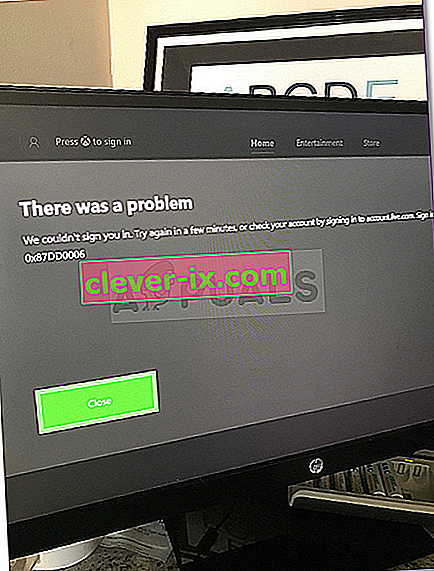
Vad orsakar Xbox-inloggningsfel 0x87dd0006?
Detta inloggningsfel kan orsakas av följande skäl -
- Felaktig faktureringsinformation . Om faktureringsinformationen som du har angett är felaktig kan felet uppstå på grund av det.
- Korrupt profil . Ibland är användarprofiler skadade på grund av vilket felet dyker upp.
- Nätverkskonfiguration . En av gånger kan din nätverkskonfiguration vara lite kuslig på grund av vilket felet kan dyka upp.
Följ de givna lösningarna för att tvätta bort problemet.
Lösning 1: Korrigera din faktureringsinformation
Den vanligaste orsaken till felet 0x87dd0006 är felaktig faktureringsinformation. Om din faktureringsinformation är felaktig kan det orsaka att felet dyker upp eftersom betalningarna inte görs. I det här fallet behöver du bara dubbelkontrollera din faktureringsinformation.
- Gå till ditt Microsoft-konto.
- Navigera till avsnittet Betalning och fakturering och välj Faktureringsinformation .
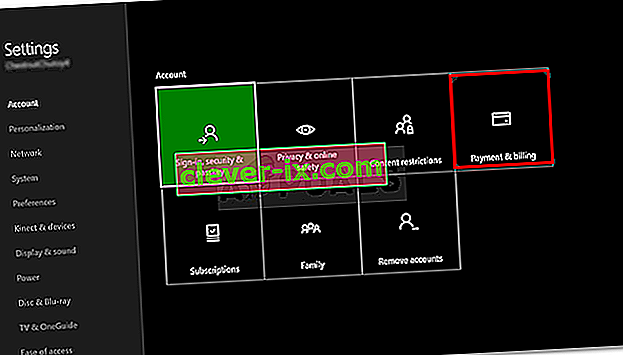
- Välj alternativet Redigera profil och följ sedan instruktionerna för att uppdatera din faktureringsinformation.
Lösning 2: Ta bort din profil
Om din användarprofil blir skadad måste du ta bort den och sedan ladda ner den igen. Du kan enkelt lägga till ditt konto igen efter att du har tagit bort så att du inte behöver oroa dig. Så här gör du det:
- Tryck på Xbox- knappen på din handkontroll för att öppna guiden.
- Välj System och gå sedan till Inställningar .
- Navigera nu till Konton och välj sedan Ta bort konton .
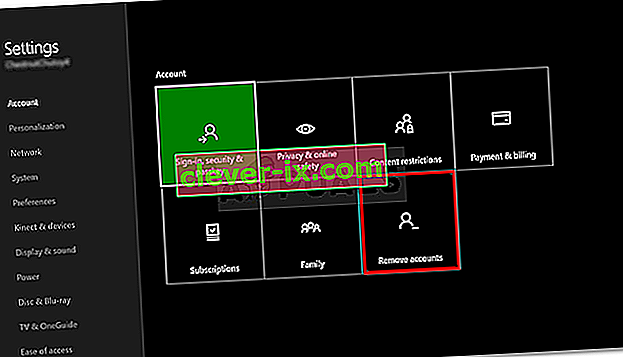
- Välj bara det konto du vill ta bort och tryck sedan på Ta bort för att ta bort det.
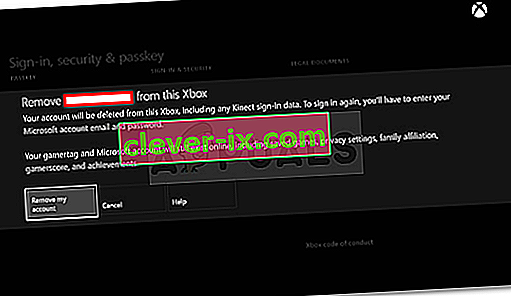
När du är klar är det dags att lägga till ditt konto igen. Gör följande:
- Återigen trycker du på Xbox- knappen för att öppna guiden.
- Välj din avatar, flytta nedåt och välj Lägg till ny .
- Ange dina inloggningsuppgifter.

- Godkänn villkoren för service och integritet .
- Följ instruktionerna på skärmen för att hantera ditt konto och säkerhet.
Lösning 3: Uppdatera konsolen
Uppdateringar är integrerade för alla hårdvaror. Om du inte har uppdaterat din konsol på ett tag kan felet uppstå på grund av det. Se därför till att du kör den senaste versionen. Så här uppdaterar du konsolen:
- Tryck på Xbox- knappen för att öppna guiden.
- Gå till Inställningar och välj sedan Alla inställningar .
- Navigera till System och sedan Uppdateringar .
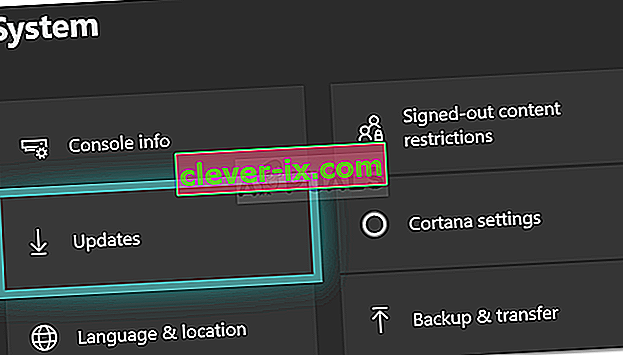
- Välj Uppdatera konsol för att söka efter uppdateringar där ute.
Lösning 4: Starta om din router
Som vi nämnde kan ibland din nätverkskonfiguration vara orsaken till problemet. När du startar om din router återställs din nätverkskonfiguration och du kan börja om. Det spelar ingen roll om du har en trådlös router, se till att du startar om den.
Se också till att stänga av din Xbox innan du startar om routern. När du har gjort det, slå på Xbox-konsolen igen och försök logga in.
Lösning 5: Logga in på ett annat konto
Vissa användare har rapporterat att deras fel åtgärdades när de loggade in på ett annat konto, loggade ut från det och försökte sedan logga in på sitt konto. Därför är det värt ett försök. Om du har ett annat konto är det bara att logga in på det kontot, logga ut från det och försöka logga in på ditt eget konto.
Lösning 6: Logga ut från varje konto
Det har rapporterats att felet också kan lösas genom att logga ut från alla inloggade konton. Vad du behöver göra är att logga ut från varje konto, i dina anslutningsinställningar, välj alternativet "Glöm Wi-fi" och sedan stäng av din Xbox. Slå sedan på din Xbox-konsol och anslut till din Wi-Fi. Försök sedan logga in på ditt konto för att se om det har löst problemet.
Lösning 7: Kontroll av stilleståndstid
Om ingen av ovanstående metoder verkar fungera finns det en möjlighet att Xbox-servrar är tillfälligt nere i slutet. Det finns många fall där användarna upplever felmeddelandet 0x87dd0006 på grund av att servrarna är nere.
Xbox-tjänstemän har till och med bekräftat detta beteende i många användartrådar i olika forum. Vad du kan göra är att kontrollera status för Xbox-servrar med hjälp av olika tredjepartsdetektorer som DownDetector och söka i forum. Om du ser ett mönster betyder det att det finns ett problem i Microsofts ände och det finns inget du kan göra förutom att vänta.
Lösning 8: Återställ Xbox på fabrik
Om servrarna är online och du är säker på att Xbox-tjänster inte är nere, bör du fabriksåterställa din Xbox. Det finns många fall där du på grund av dåliga konfigurationer och felaktiga data i Xbox: s nätverkscache inte kan ansluta till Xbox Live-servrar.
Du bör navigera till metod 3 på Xbox One spelar inte nedladdade spel och följ instruktionerna för att mjukt återställa din Xbox. Efter återställning, försök ansluta till WiFi-nätverket igen och se om problemet är löst för gott.